Pembaruan otomatis memang memudahkan, tetapi juga dapat merepotkan. Pelajari cara menonaktifkan update otomatis untuk mendapatkan kontrol penuh atas pembaruan perangkat lunak Anda.
Dari sistem operasi hingga aplikasi, kami akan mengupas langkah-langkah mendetail, potensi dampak, dan alternatif untuk memastikan perangkat Anda tetap aman dan optimal.
Cara Menonaktifkan Pembaruan Otomatis pada Sistem Operasi
Pembaruan otomatis dapat menjadi fitur yang berguna untuk menjaga sistem operasi tetap terbarui dengan patch keamanan dan perbaikan terbaru. Namun, dalam beberapa kasus, kamu mungkin ingin menonaktifkan pembaruan otomatis karena alasan seperti:
- Menghemat bandwidth
- Mengontrol waktu pengunduhan dan penginstalan pembaruan
- Menghindari potensi masalah kompatibilitas
Windows
Untuk menonaktifkan pembaruan otomatis di Windows 10 dan 11:
- Buka menu “Pengaturan” (Settings).
- Pilih “Pembaruan & Keamanan” (Update & Security).
- Klik “Pembaruan Windows” (Windows Update).
- Klik “Opsi Lanjutan” (Advanced options).
- Pada bagian “Pilih bagaimana pembaruan diinstal” (Choose how updates are installed), pilih “Beri tahu saya sebelum mengunduh dan menginstal pembaruan” (Notify me before downloading and installing updates).
macOS
Untuk menonaktifkan pembaruan otomatis di macOS:
- Buka menu “Apple” di pojok kiri atas layar.
- Pilih “Preferensi Sistem” (System Preferences).
- Klik “Pembaruan Perangkat Lunak” (Software Update).
- Hapus centang pada kotak “Periksa pembaruan secara otomatis” (Automatically check for updates).
Linux, Cara menonaktifkan update otomatis
Cara menonaktifkan pembaruan otomatis di Linux bervariasi tergantung pada distribusi yang digunakan. Berikut adalah langkah-langkah untuk beberapa distribusi umum:
- Ubuntu:Buka terminal dan jalankan perintah berikut:
sudo systemctl disable apt-daily.serviceUntuk menghindari pembaruan otomatis yang mengganggu, kita dapat menonaktifkannya melalui pengaturan perangkat. Langkah-langkahnya cukup mudah, tapi jika masih kesulitan, kita bisa merujuk ke spesifikasi reno 4 f yang menyediakan informasi lebih detail. Setelah pembaruan otomatis berhasil dinonaktifkan, kita dapat mengontrol pembaruan sistem secara manual sesuai keinginan kita.
- Debian:Buka terminal dan jalankan perintah berikut:
sudo systemctl disable unattended-upgrades.service - Fedora:Buka terminal dan jalankan perintah berikut:
sudo systemctl disable dnf-automatic.timer - Arch Linux:Buka terminal dan jalankan perintah berikut:
sudo systemctl disable pacman-timer.service
Menonaktifkan Pembaruan Otomatis pada Aplikasi: Cara Menonaktifkan Update Otomatis
Berikut cara menonaktifkan pembaruan otomatis untuk aplikasi tertentu pada perangkat seluler dan desktop:
- iOS: Buka “Pengaturan” > “App Store” > “Pembaruan Aplikasi” dan alihkan ke “Mati”.
- Android: Buka “Google Play Store” > “Menu” > “Pengaturan” > “Pembaruan otomatis aplikasi” dan pilih “Jangan perbarui aplikasi secara otomatis”.
- Windows: Buka “Microsoft Store” > “Menu” > “Pengaturan” > “Pembaruan aplikasi” dan alihkan ke “Mati”.
- MacOS: Buka “App Store” > “Preferensi” > “Pembaruan Otomatis” dan hapus centang pada “Perbarui aplikasi secara otomatis”.
tambahan, jika diperlukan
Dampak Menonaktifkan Pembaruan Otomatis
Menonaktifkan pembaruan otomatis pada sistem operasi atau perangkat lunak Anda dapat memiliki dampak yang signifikan. Berikut ini adalah potensi risiko dan manfaat yang perlu dipertimbangkan:
Risiko Keamanan
- Meningkatkan kerentanan terhadap malware dan eksploitasi karena pembaruan keamanan tidak diinstal secara otomatis.
- Perangkat lunak yang kedaluwarsa mungkin berisi celah keamanan yang dapat dimanfaatkan oleh penyerang.
Masalah Kompatibilitas
- Aplikasi atau perangkat lunak yang diperbarui mungkin tidak kompatibel dengan sistem operasi yang kedaluwarsa.
- Fitur baru dan peningkatan mungkin tidak tersedia untuk sistem yang tidak diperbarui.
Dampak Kinerja
- Pembaruan perangkat lunak sering kali menyertakan perbaikan bug dan peningkatan kinerja.
- Sistem yang tidak diperbarui mungkin mengalami penurunan kinerja atau ketidakstabilan.
Manfaat
- Mengontrol penggunaan data dan bandwidth, terutama pada koneksi internet yang terbatas.
- Mencegah gangguan pada alur kerja atau proses penting yang dapat disebabkan oleh pembaruan otomatis.
- Mempertahankan pengaturan atau konfigurasi khusus yang mungkin ditimpa oleh pembaruan otomatis.
Alternatif untuk Pembaruan Otomatis
Menonaktifkan pembaruan otomatis memang bermanfaat, namun tetap penting untuk menjaga perangkat lunak tetap mutakhir. Berikut adalah beberapa alternatif untuk tetap mendapatkan pembaruan tanpa mengaktifkan pembaruan otomatis:
Pemeriksaan Pembaruan Manual
Lakukan pemeriksaan pembaruan secara manual secara berkala, seperti setiap minggu atau dua minggu. Periksa pembaruan pada situs web produsen perangkat lunak atau di dalam aplikasi itu sendiri.
Pemberitahuan Email
Beberapa produsen perangkat lunak menawarkan layanan pemberitahuan email yang akan memberitahu Anda saat pembaruan tersedia. Aktifkan layanan ini untuk mendapatkan notifikasi tentang pembaruan terbaru.
Alat Pembaruan Pihak Ketiga
Gunakan alat pembaruan pihak ketiga, seperti Ninite atau Software Updater, untuk mengelola pembaruan perangkat lunak. Alat-alat ini akan memeriksa pembaruan secara otomatis dan memungkinkan Anda memperbarui beberapa aplikasi sekaligus.
Rekomendasi dan Tips
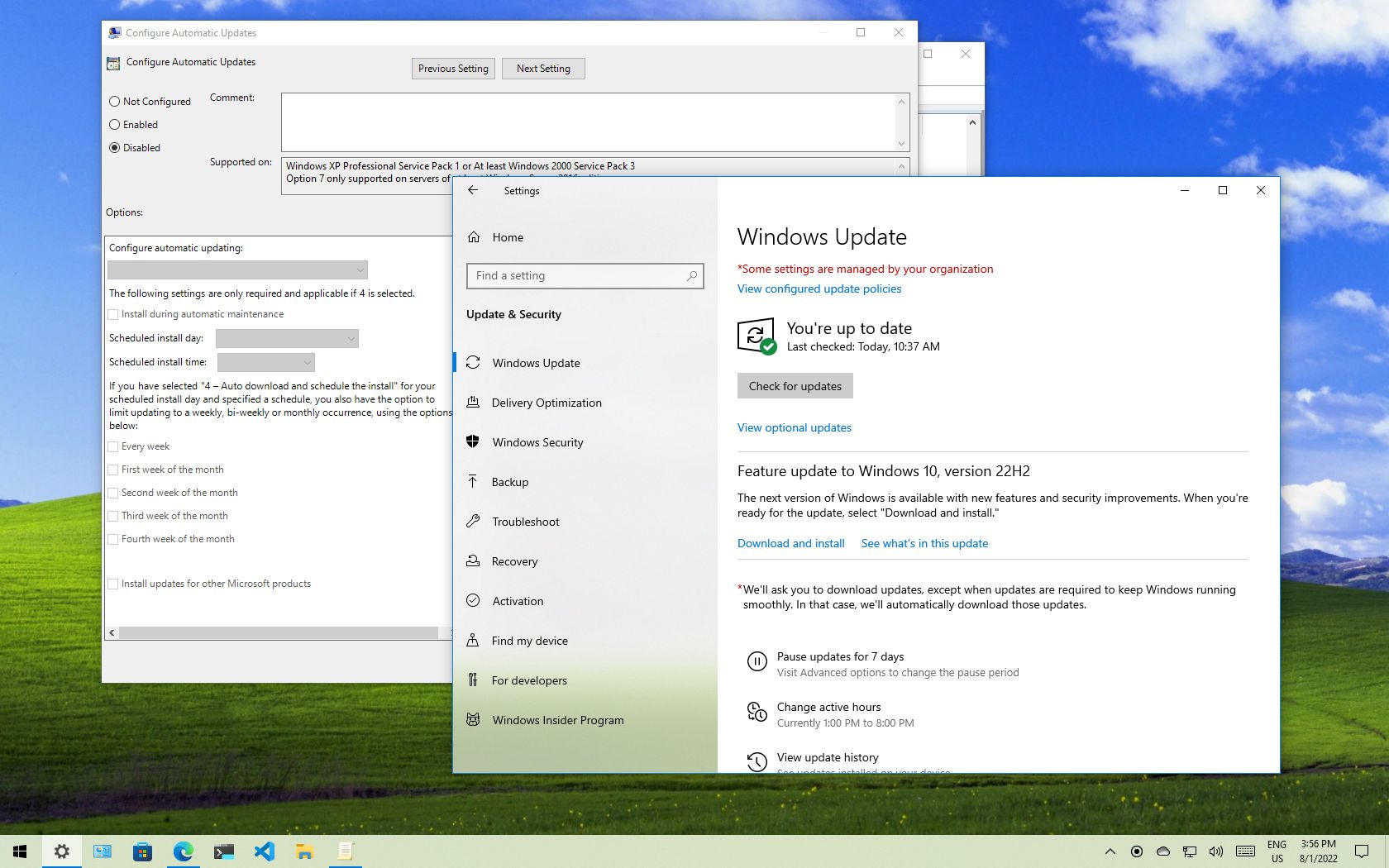
Menonaktifkan pembaruan otomatis sangatlah penting untuk mengelola perangkat lunak secara efektif. Berikut adalah beberapa rekomendasi dan tips untuk mengoptimalkan proses ini:
Buat Tabel Langkah-langkah Menonaktifkan Pembaruan Otomatis
Untuk memudahkan referensi, buatlah tabel yang merangkum langkah-langkah utama untuk menonaktifkan pembaruan otomatis pada berbagai platform:
- Windows:Pengaturan > Pembaruan & Keamanan > Pembaruan Windows > Opsi Tingkat Lanjut > Tunda Pembaruan
- MacOS:Preferensi Sistem > Pembaruan Perangkat Lunak > Centang “Secara Otomatis Periksa Pembaruan”
- iOS:Pengaturan > Umum > Pembaruan Perangkat Lunak > Nonaktifkan “Pembaruan Otomatis”
- Android:Pengaturan > Sistem > Lanjutan > Pembaruan Sistem > Nonaktifkan “Pembaruan Otomatis”
Mengelola Pembaruan Perangkat Lunak Secara Efektif
Selain menonaktifkan pembaruan otomatis, penting untuk mengelola pembaruan perangkat lunak secara efektif. Berikut beberapa tips:
- Tentukan Jadwal Pembaruan:Tetapkan jadwal rutin untuk memeriksa dan menginstal pembaruan penting.
- Cadangkan Data:Sebelum menginstal pembaruan, pastikan untuk membuat cadangan data penting untuk berjaga-jaga.
- Baca Catatan Rilis:Tinjau catatan rilis pembaruan untuk memahami fitur baru, perbaikan, dan potensi masalah.
- Uji Pembaruan:Jika memungkinkan, uji pembaruan pada lingkungan pengujian sebelum menerapkannya pada sistem langsung.
Penutup
Dengan menonaktifkan pembaruan otomatis, Anda dapat menghemat ruang penyimpanan, bandwidth, dan menghindari gangguan yang tidak diinginkan. Namun, pastikan untuk mempertimbangkan risiko keamanan dan menemukan solusi alternatif untuk tetap mendapatkan pembaruan penting.
